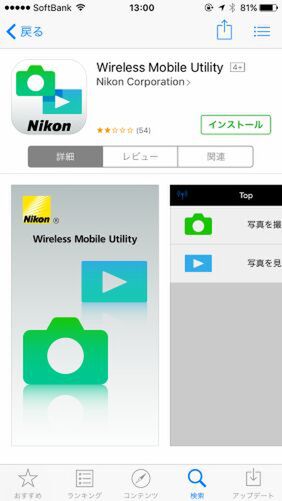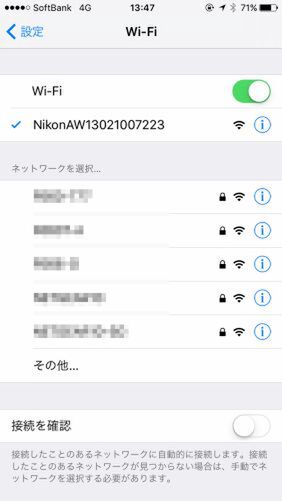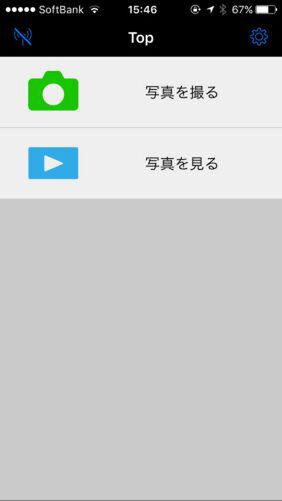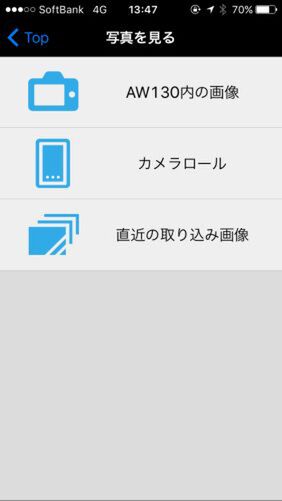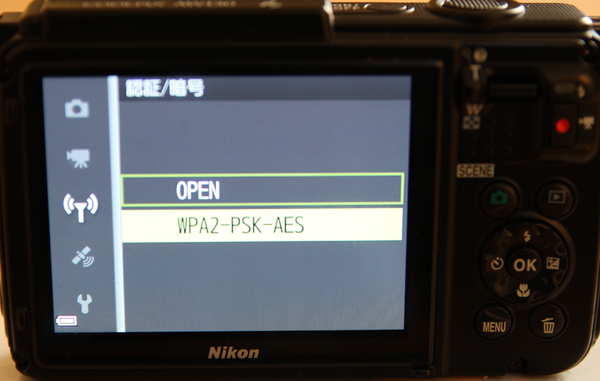まずは伊豆での仕事に同行させてみる
AW130は沖縄には間に合わず、翌週(10月23日)の伊豆で撮影した。この日は海が荒れており、水中も白く濁りまくり。写真が汚いのは勘弁いただきたい。
BCジャケットの左右のポケットにAW100とAW130を入れて、海中へ。ポケットから取り出して電源を入れれば即撮影可能という、地上と同じ使い勝手が最高だ。
モード切替は面倒なので、常に「オート」。水中に落ちると、自動的に水中撮影モードになってくれるので問題なし。逆に、水中から陸上に出た時に通常のモードに切り替わらないことはある。水中でもフラッシュを利用できる。「オート」モードでは電源をオフにしてもフラッシュの設定が記憶されているので便利。そのほかのモードでは電源を入れ直すたびに、オフになるので、毎回オンにする必要がある。
背面のモニターは3型で、反射防止コートが施されている。表示は見やすく、水深も表示されており大体合っている。レンズはF2.8と明るく、薄暗い海底でもきれいに撮れる。今回の写真ではストラップが写っているが、これは本来陸上専用。今回、カメラ2台持ちの2刀流になるためやむなく付けた。
海が荒れていたので画質比較もないのだが、とりあえずAW100とAW130で撮影した写真を並べてみる。画素数は両方とも4608×3456ピクセル、ファイルサイズも3.42MBと同じ。
Wi-FiやNFCで写真を転送できるのが便利!
今時のコンデジでは珍しくないが、Wi-FiやNFCでカードを取り出さなくても写真を転送できるのが便利。陸上で一眼レフで撮影している場合、SNSにアップしたいならその場でスマホを取り出せば済む。しかし、海底ではそうはいかない。陸に上がった後に写真をアップしようとしても、AW100の場合、PCがなければ作業できないのが面倒だった。
AW130は設定画面からだけでなく、ハードボタンからもWi-Fiを起動できる。さて、と押したところ、反応しない。では設定メニューからやってみようと思っても、グレーアウトして反応せず。マニュアルを隅々まで読んだが、バッテリーも充電されているし、PCにもつないでいない。仕方がないのでサポートに連絡し、原因を切り分けていったところ、メモリーカードのせいだった。
余っているSDカードを適当に入れたのだが、これが古いEye-Fi 8GBだったのだ。「Eye-Fi」は無線LAN機能を備えたSDメモリーカードで、一眼レフなどで重宝するアイテム。とはいえ、今回はその機能を使わなければいいだけ、と挿してしまったのだ。試しに、ほかのSDメモリーカードに差し替えてみると、Wi-Fi機能が動作した。でも、海底で撮影したデータをWi-Fiで飛ばしてみたい。
そこで、サポートの方から、一度カメラに退避させる方法を教えてもらった。写真を表示した状態で、メニューから「画像コピー」を選択して、「カードからカメラ」を選べばいい。最高解像度でも120枚ほどは移動できるらしい。Wi-FiはSDカードが入っていなくても動作するとのことで、Eye-Fiを抜いてチャレンジ。専用アプリをダウンロードし、カメラのSSIDに接続したところ、画像を取り込めた。
標準設定ではAW130に接続する際、パスワードは不要。しかし、万一Wi-Fi機能をオンにしている状態で、近くでスマホを開いた人がいれば、写真を見られてしまう可能性がある。セキュリティーを固めるなら、設定から暗号化機能を有効にしておくといいだろう。
ちなみに、NFCに対応しているAndroidスマホを利用している場合は、グリップのところのNFCマークに端末をくっつけるだけでいい。自動的にWi-Fi接続が確立され、アプリ「Wireless Mobile Utility」(Android版、iOS版)が起動する。
本格的に水中撮影をするのでなければ、AW130は手軽で信頼性のあるデジカメと言える。一緒に潜ったインストラクターがAW130を見て、「最近の人はみんなそれだねぇ」というのもうなづける。海中でスナップ写真を撮ることが多い人はもちろん、大は小を兼ねるということで、そこまで深く潜らない海水浴やスキューバダイビング、サーフィンなどを楽しむ人にもおすすめだ。
筆者紹介─柳谷智宣

1972年生まれ。ネットブックからワークステーションまで、日々ありとあらゆる新製品を扱っているITライター。パソコンやIT関連の媒体で、特集や連載、単行本を多数手がける。PC歴は四半世紀を超え、デビューはX1C(シャープ)から。メインPCは自作、スマホはiPhone+Xperia、ノートはSurface Pro3とMacbook Air。著書に「銀座のバーがウイスキーを70円で売れるワケ」(日経BP社)、「Twitter Perfect GuideBook」(ソーテック社)、「Dropbox WORKING」(翔泳社)、「仕事が3倍速くなるケータイ電話秒速スゴ技」(講談社)など。筋金入りのバーホッパーで夜ごとバーをハシゴしている。好きが高じて、「原価BAR」を共同経営。現在、五反田・赤坂見附・銀座で営業中。

この連載の記事
-
第342回
トピックス
低解像度の古い写真を高画素化するAI「Topaz Gigapixel AI」で印刷品質にするワザ -
第341回
iPhone
iOS 16で変わった時計のフォントは変更可!? ロック画面を思いっきりカスタマイズしよう -
第340回
スマホ
バッテリー消耗問題が解決したiOS 15.4の新機能をチェックする -
第339回
スマホ
新顔のスマートリモコン「Nature Remo mini 2」で家中の家電をスマホでオンオフするワザ -
第338回
iPhone
格段に進化したiOS 15! イチオシの新機能10を一挙紹介 -
第337回
トピックス
標準機能が充実しているVivaldiブラウザーに乗り換えればウェブ閲覧が超快適になる -
第336回
トピックス
3000円以下で手に入る防水防塵ナイトビジョン対応の高性能監視カメラ活用術 -
第335回
iPhone
スマートトラッカーの決定版「AirTag」を活用して探し物を即見つけるワザ -
第334回
トピックス
今年ブレイクの予感!? ありとあらゆる情報を一元管理するサービス「Notion」がイチオシのワケ -
第333回
トピックス
もっと便利に活用しよう! Googleスプレッドシート使いこなしテクニック 7選 -
第332回
トピックス
Windows 10標準ブラウザー「Edge」がChromeの機能を使えるようになっているの知ってた? - この連載の一覧へ